どうも~Yukiです。
久々の投稿です。
記事を書く気力が起きず、最近はずっとダラダラ過ごしてます。
コロナのせいであまり外出も出来ないので、Minecraftが捗ってます(笑)
このままではドメイン代がもったいないので、またYukiblo再開します!
再開一発目はXPS 15にSSDを追加し、Ubuntuをインストールしてみます。興味があれば最後まで見ていってください。
8月に購入したXPS 15 9500ですが、このPCにはM.2スロットが2基搭載されています。1つは最初から埋まっていますが、もう1つは空いています。ここに元から持っていたIntelのM.2 NVMe SSD 256GBをインストールしてみます。
今回購入したものはコチラです。



背面パネルを取り外す

背面パネルを取り外すには、T5のトルクスドライバーが必要です。

僕はAmazonでトルクスドライバーセットを購入しました。必要なトルクスドライバーがどのサイズかわからなかったので。

まず、背面のネジをすべて外します。ネジを外せたら、ピックで少しずつ背面パネルを剥がしていきます。
この作業が結構難しく、僕は少し壊しちゃいました。みなさんは気をつけてください。



背面パネルを外すと、SSDスロットが見えてきます。

今回用意したSSDはIntelのNVMe SSDの256GBモデルです。価格は安いですが、悪くないスピードが出ます。


ヒートシンクを取り付けます。まずシールを貼って、その上に銅板を置きます。バンドで巻いたらOKです。
少々分厚くなりましたが、問題なく収まります。

M.2スロットに差し込み、ネジどめしたらOK。
Windowsを起動し、認識されているか確認する
搭載が終わったら、背面パネルを取り付けて、Windowsを起動します。

ディスクの管理を開くと、未割り当ての256GBが1つ増えています。ちゃんと認識してますね。
それでは、Ubuntuをインストールしていきます。
Ubuntuのインストール
まず準備として、USBメモリにUbuntu 20.04 desktopを焼きます。
XPSに搭載されているWi-Fi 6のモジュールであるAX200(201?)は、20.04以上のカーネルでないと動かないとの記事を見たので、普段は18.04を使っているのですが今回は20.04で。
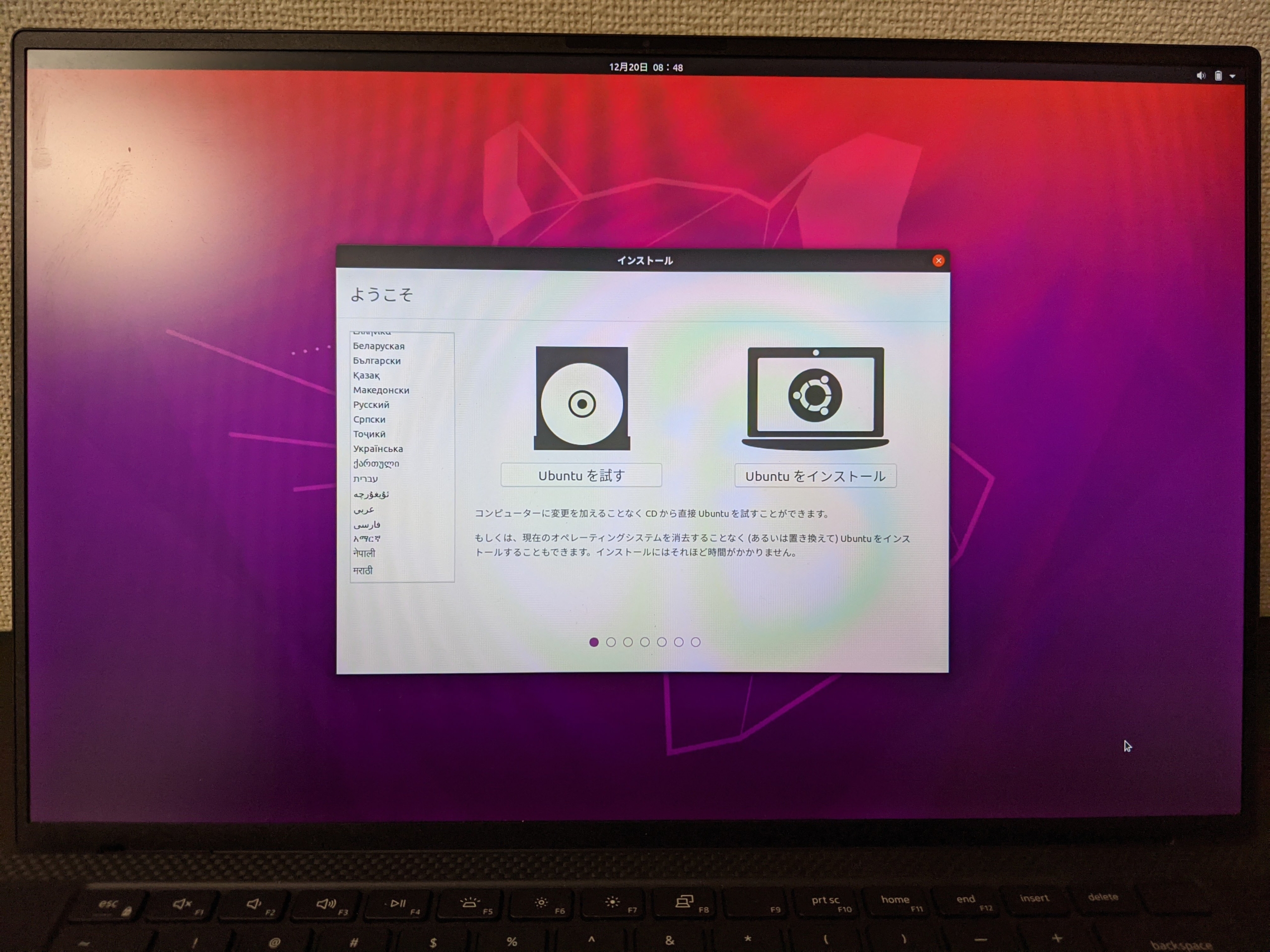
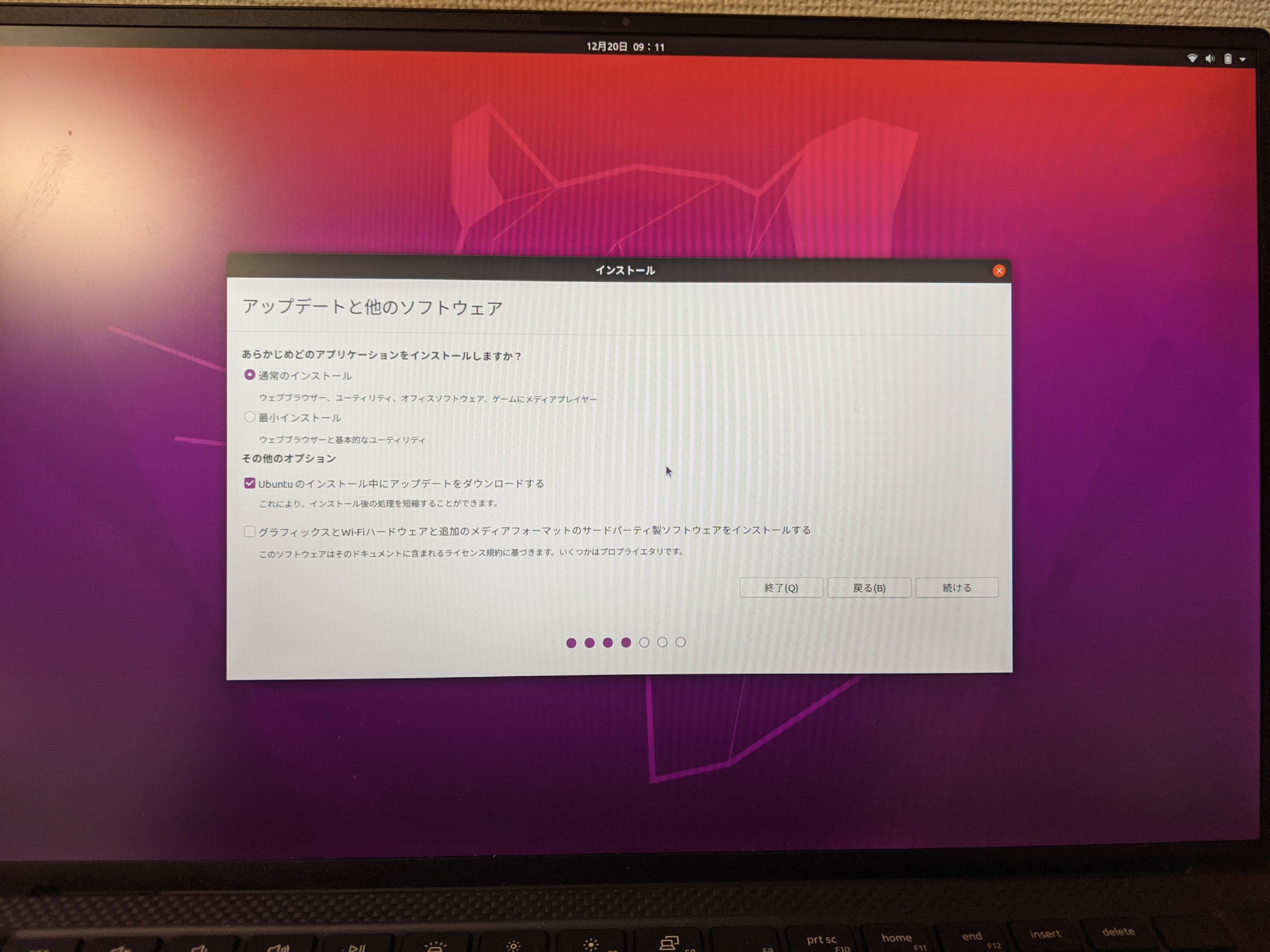
Ubuntuのインストールは、途中までは普段と変わらずできますが、XPS 15 9500では少し違う手順があり、そのままではインストール出来ません。
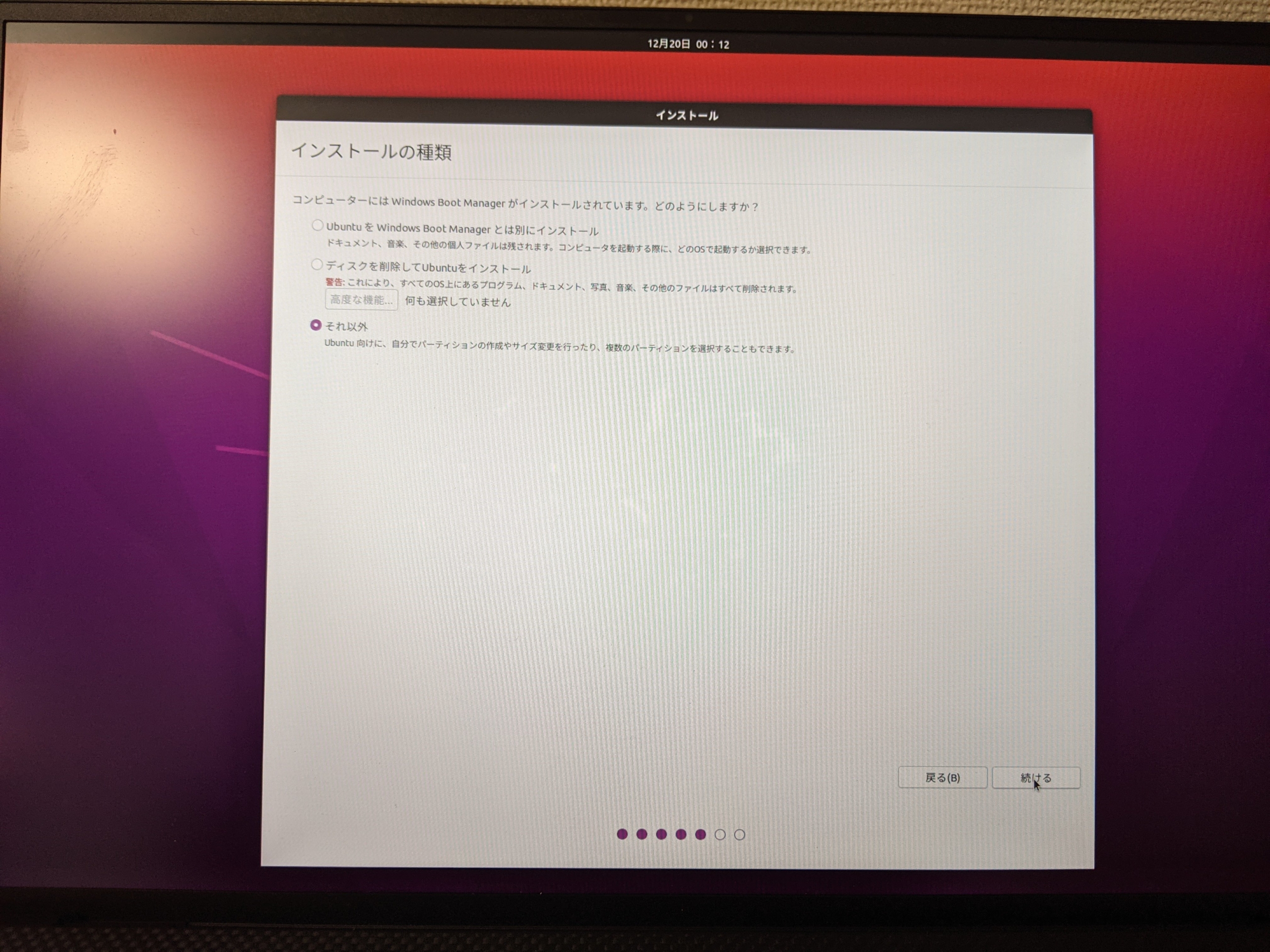
"インストールの種類"の項目で、インストール先を"それ以外"にします。
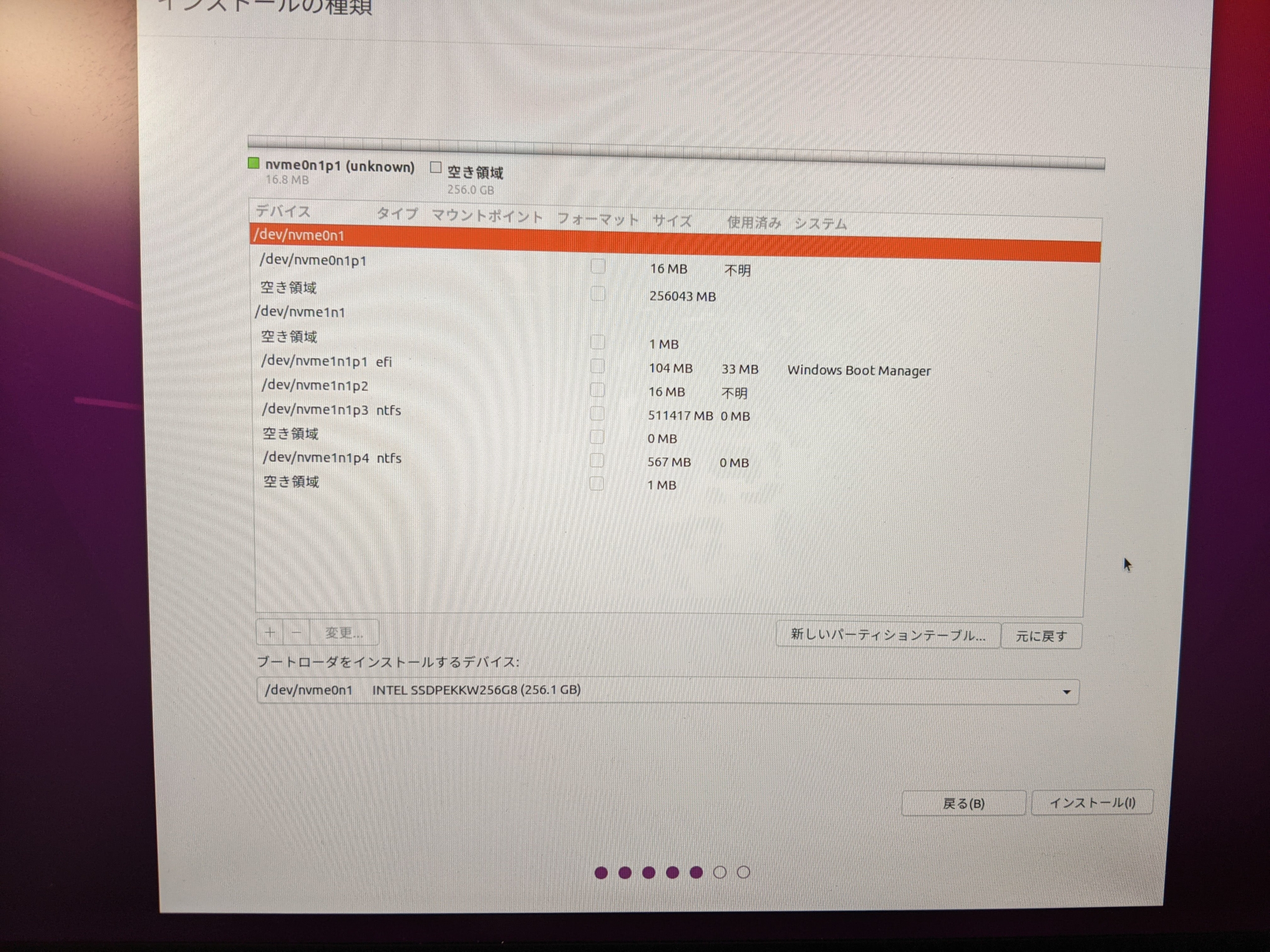
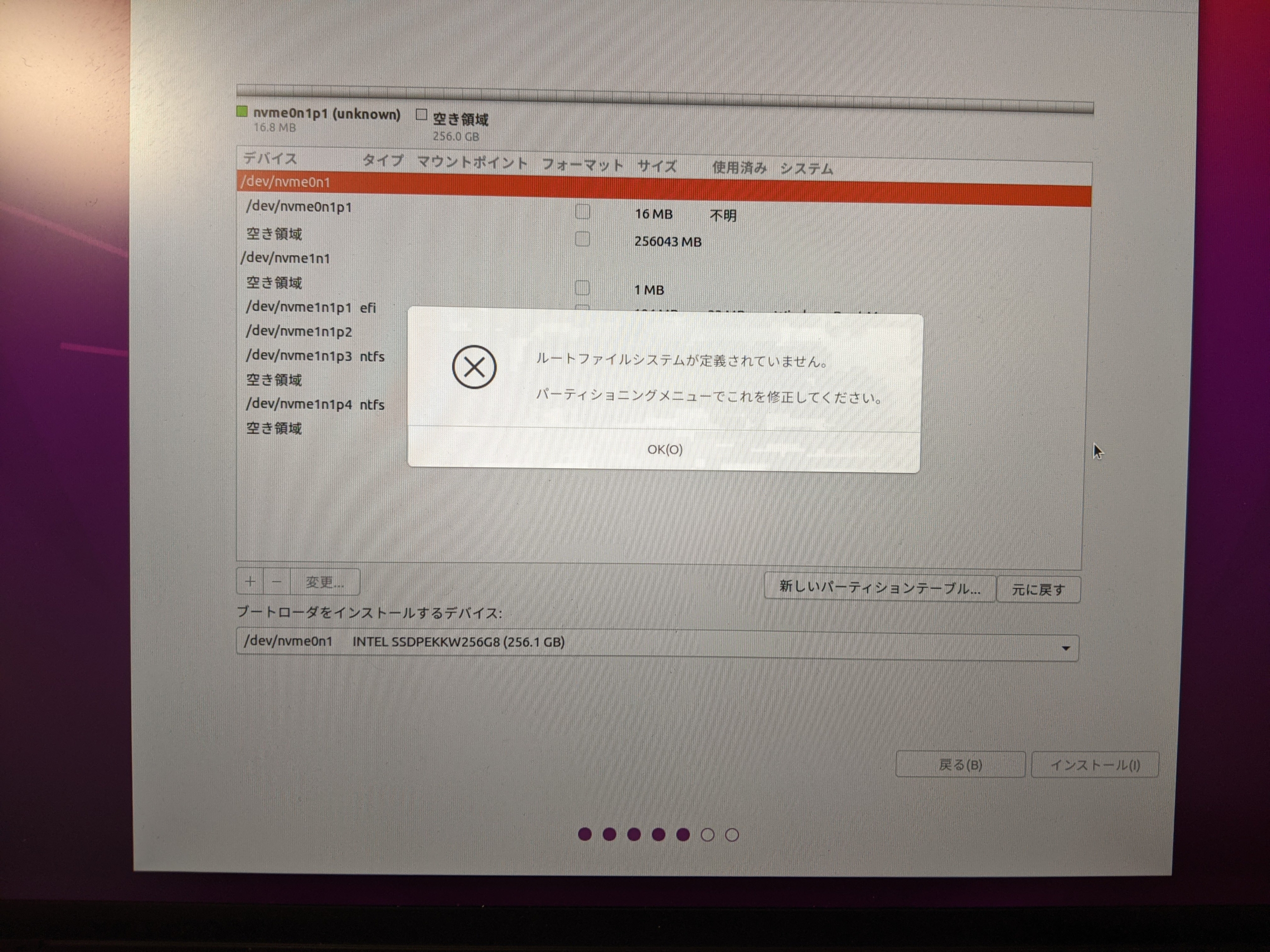
すると、ディスクとパーティションのリストが表示されます。そのままインストールボタンをクリックすると、画像のようなポップアップが出てインストールが停止してしまいます。なので、インストールをクリックする前にいくつか手順を踏む必要があります。
まず一番下にある"ブートローダをインストールするデバイス"を、先程搭載したSSDにします。
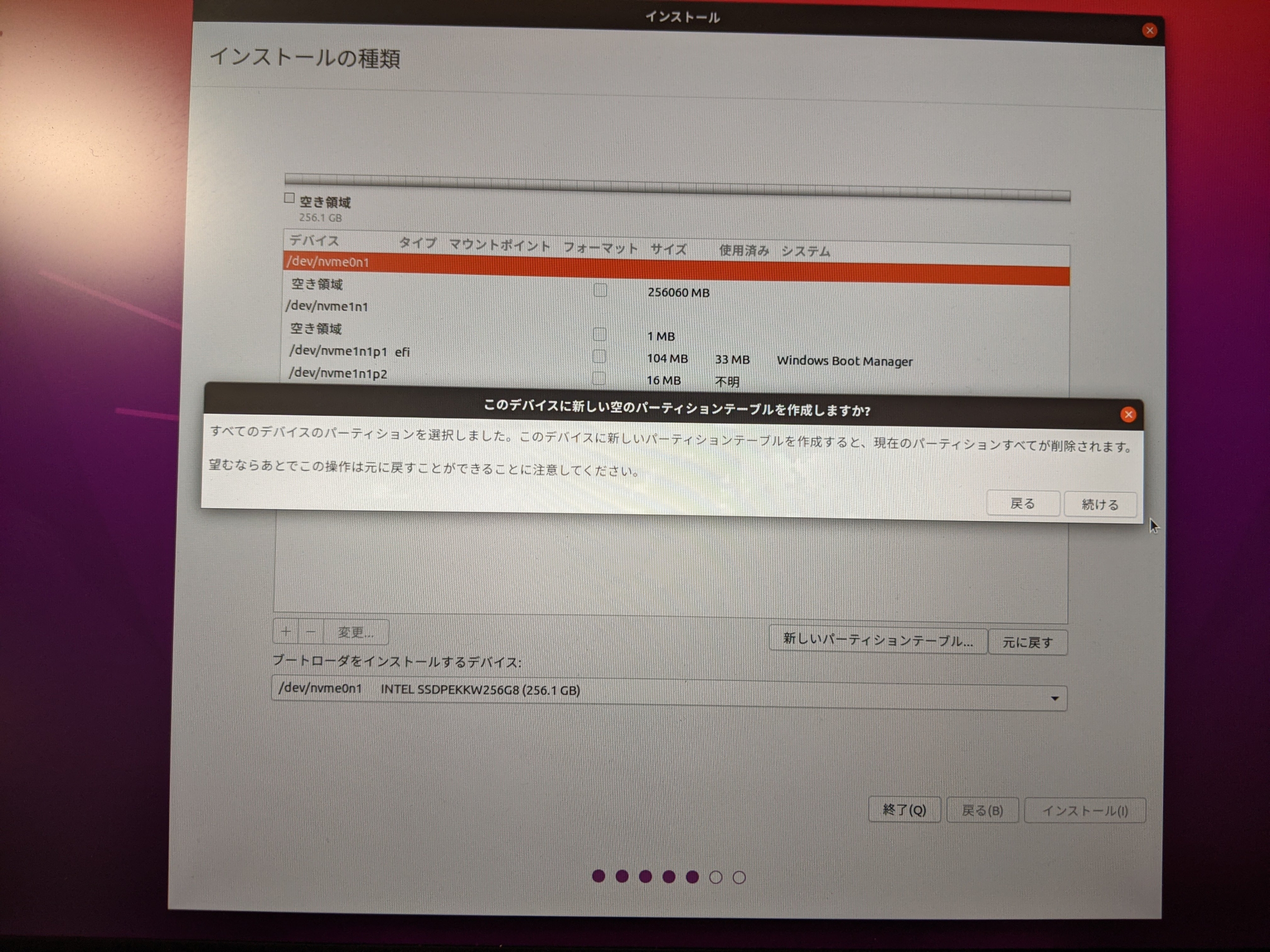
上のディスクのリスト欄で、devnvme0n1(今回の場合)を選択し、"新しいパーティションテーブル"をクリックし、続けるを選択します。
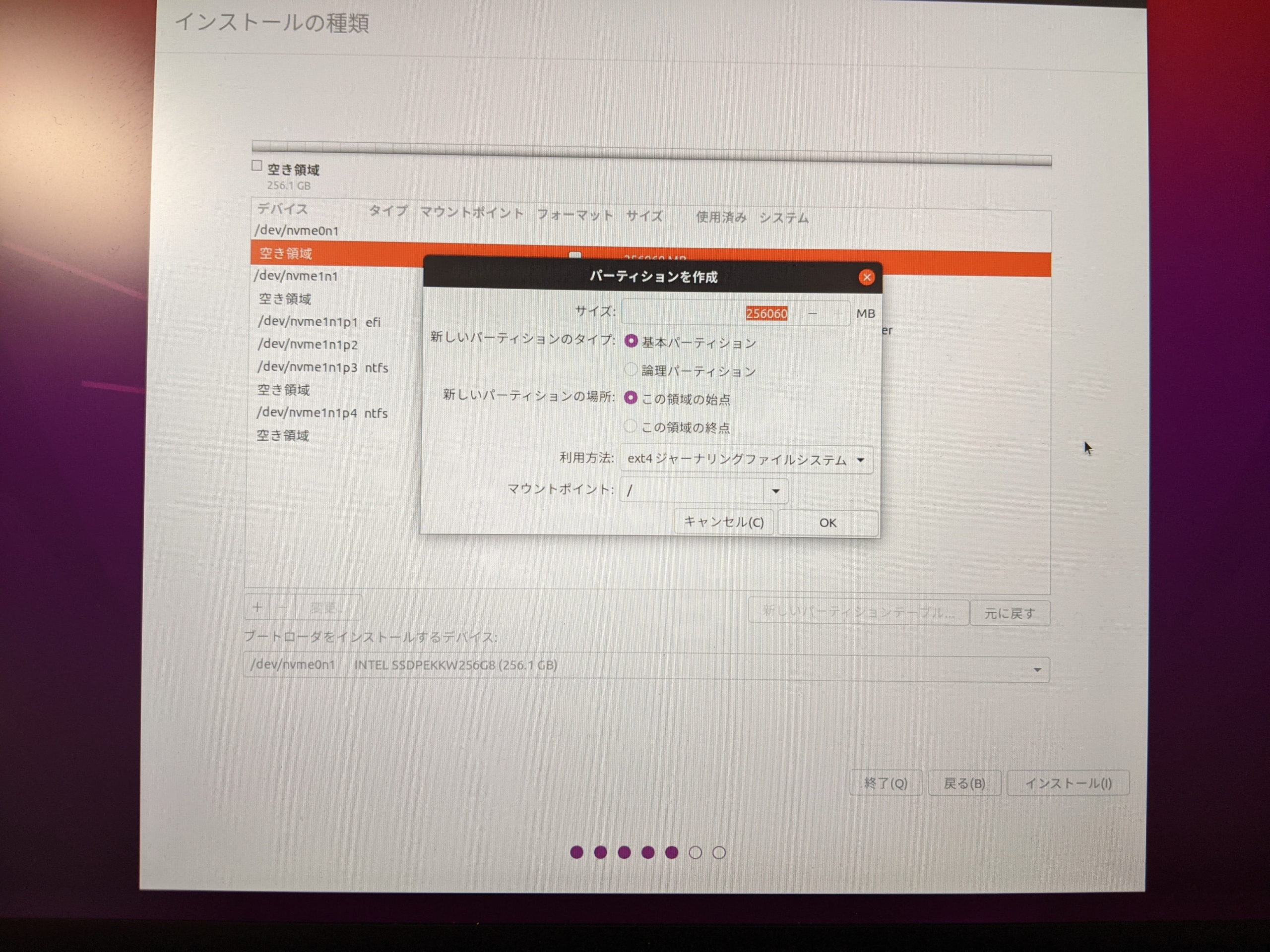
次にディスクのリスト欄で、今回使うSSDの"空き領域"を選択し、左下の+ボタンをクリックします。
すると画像のポップアップが表示されますので、マウントポイントを"/"にして、OKをクリックします。
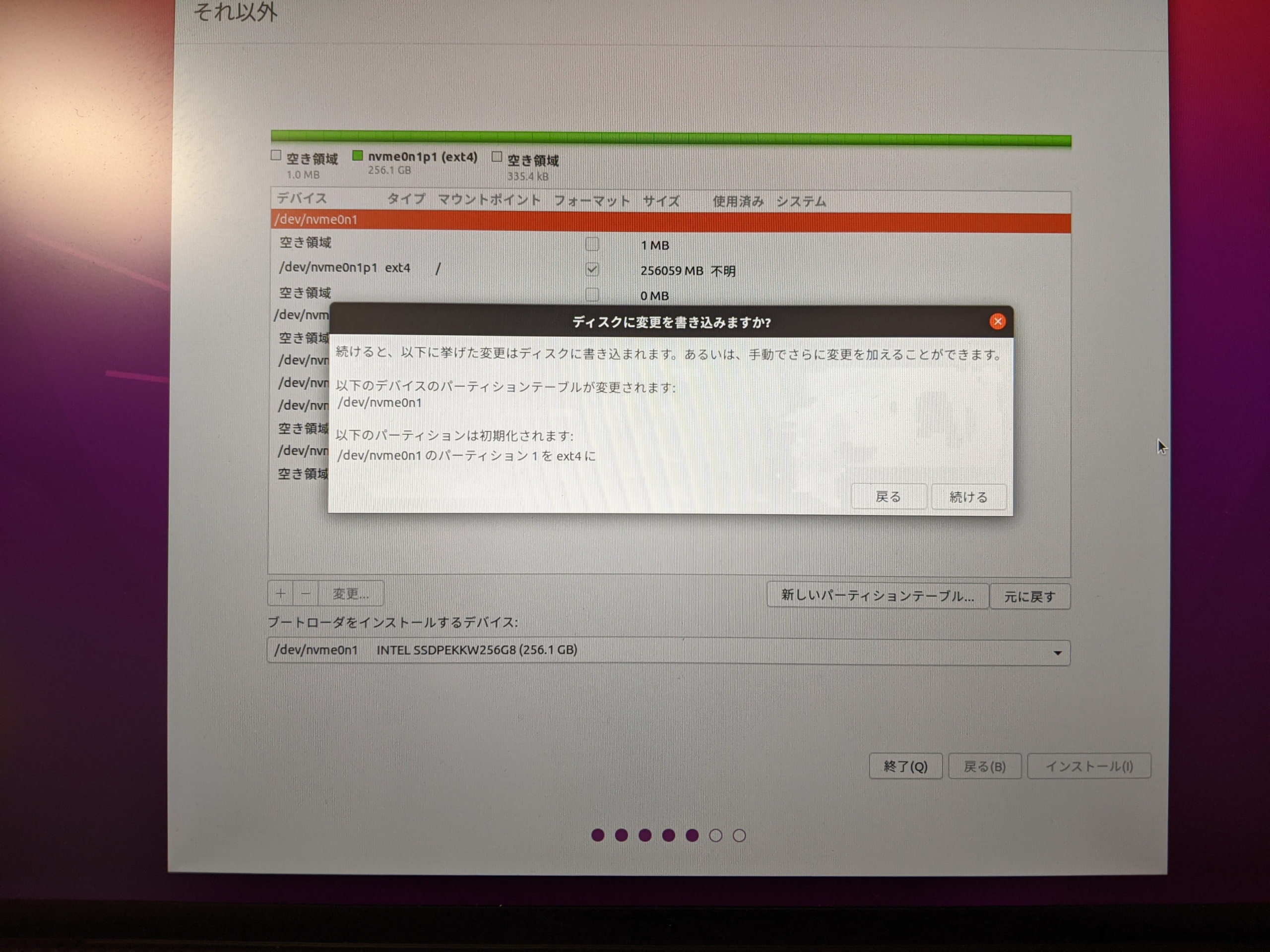
続けるを選択します。すると、インストールが出来るようになります。
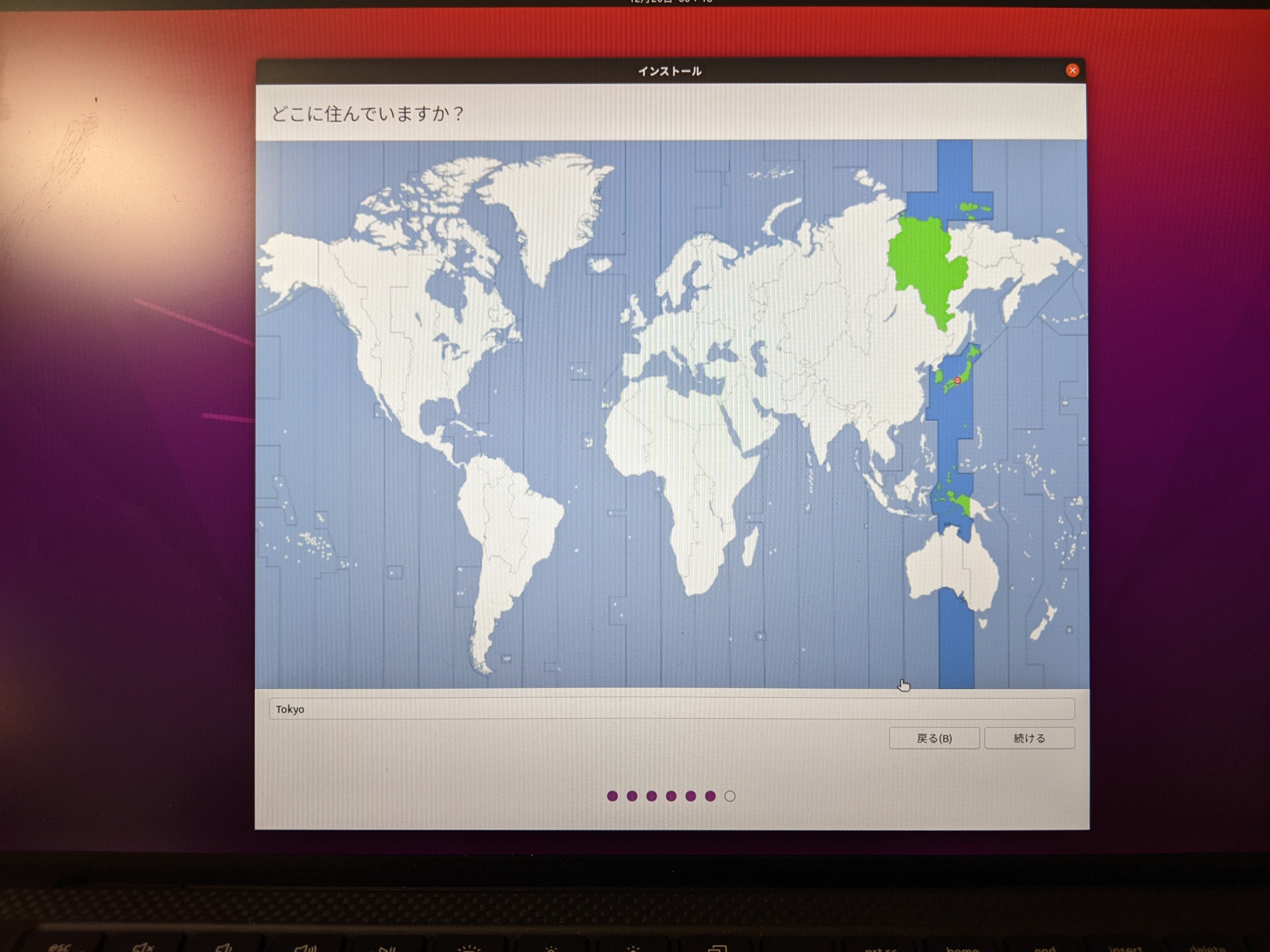
地域を選択し、このあとのユーザー作成画面でユーザーを作成、しばらく待てばインストールは完了です。

まとめ
今回はXPS 15 9500にUbuntuをインストールする方法を紹介しました。
手順が少しわかりづらく、インストールに手間取ってました。
XPSと一緒にSSDを買ったのですが...4ヶ月遅れになってしまいました。
サーバーのSSH操作機として使うとか、iPhone XのCheckra1nでの脱獄に使うとかを考えています。
ちょっと思ったんですが、ノートPCにUbuntuをインストールしてる人ってどれぐらいいるんですかね。サーバーを使ってる人は多いだろうけど、ノートだとだいぶ使い勝手が悪い気がします。
何か良い用途があれば教えてください。
それでは

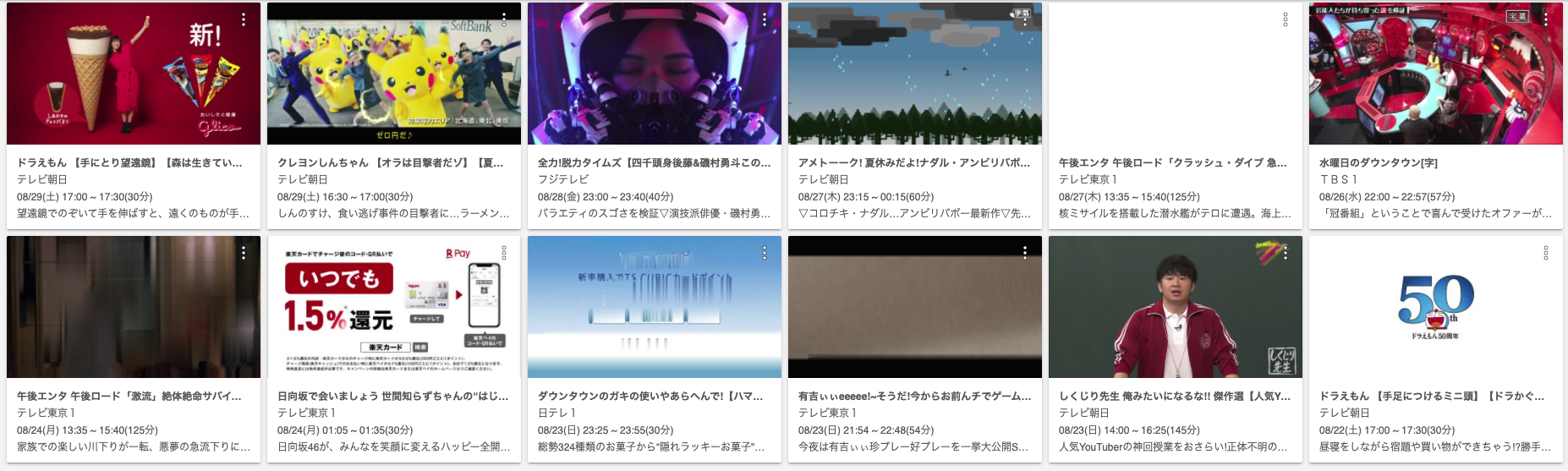

コメント